Ημερολόγιο
1. Ανοίξτε έναν φυλλομετρητή ιστού.
2. Μεταβείτε στη διεύθυνση https://outlook.office.com
3. Πληκτρολογήστε τη διεύθυνση ηλεκτρονικού ταχυδρομείου, η οποία σας έχει παραχωρηθεί από το Ανοικτό Πανεπιστήμιο Κύπρου και πατήστε Next:
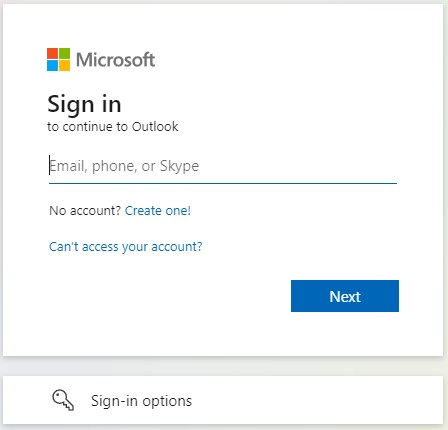 >
> 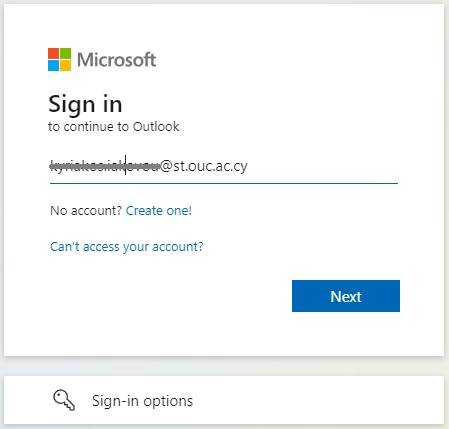
4. Πληκτρολογήστε τον κωδικό πρόσβασής σας για τις Υπηρεσίες του ΑΠΚυ (password) και στη συνέχεια πατήστε Sign in:
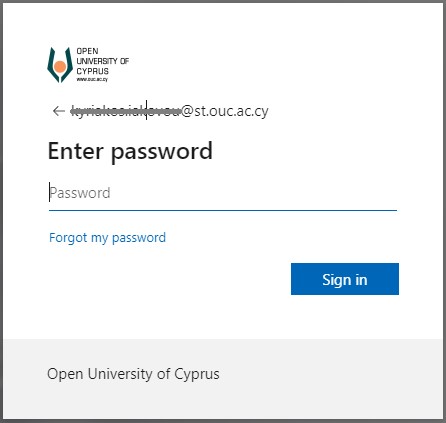
5. Προχωρήστε σε ταυτοποίηση δύο παραγόντων με τη μέθοδο που έχετε επιλέξει αρχικά (Microsoft authenticator, μήνυμα SMS, κλήση σε τηλεφωνική συσκευή). Στο παράδειγμα που ακολουθεί, η επαλήθευση γίνεται με την εφαρμογή Microsoft authenticator:
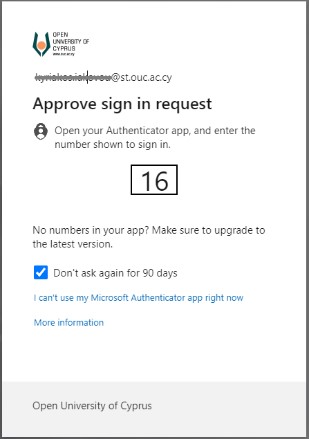 < >
< > 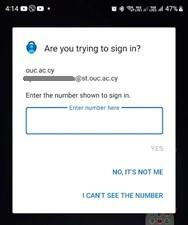
6. Επιλέξτε Calendar ![]() :
:
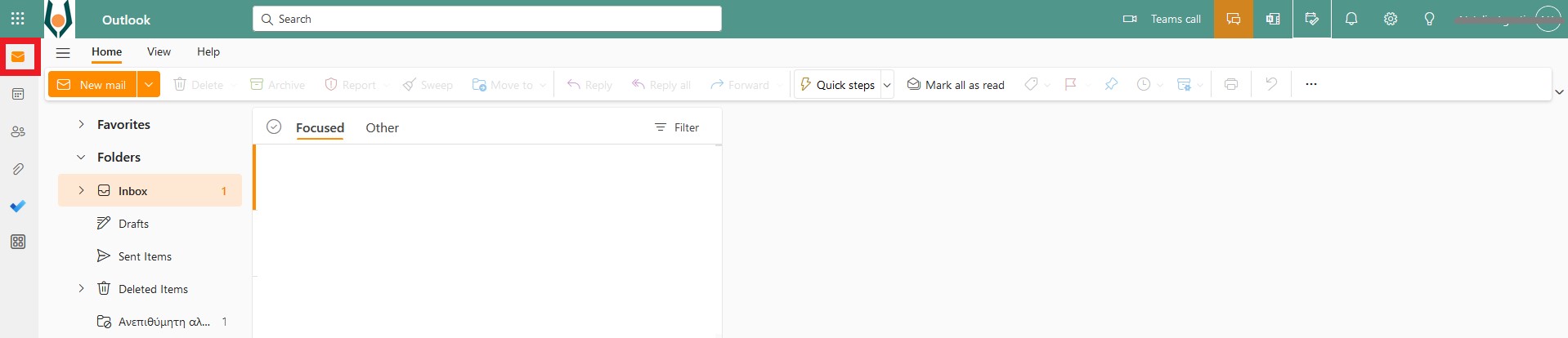
7. Πιο κάτω βλέπετε το διαδικτυακό σας ημερολόγιο:
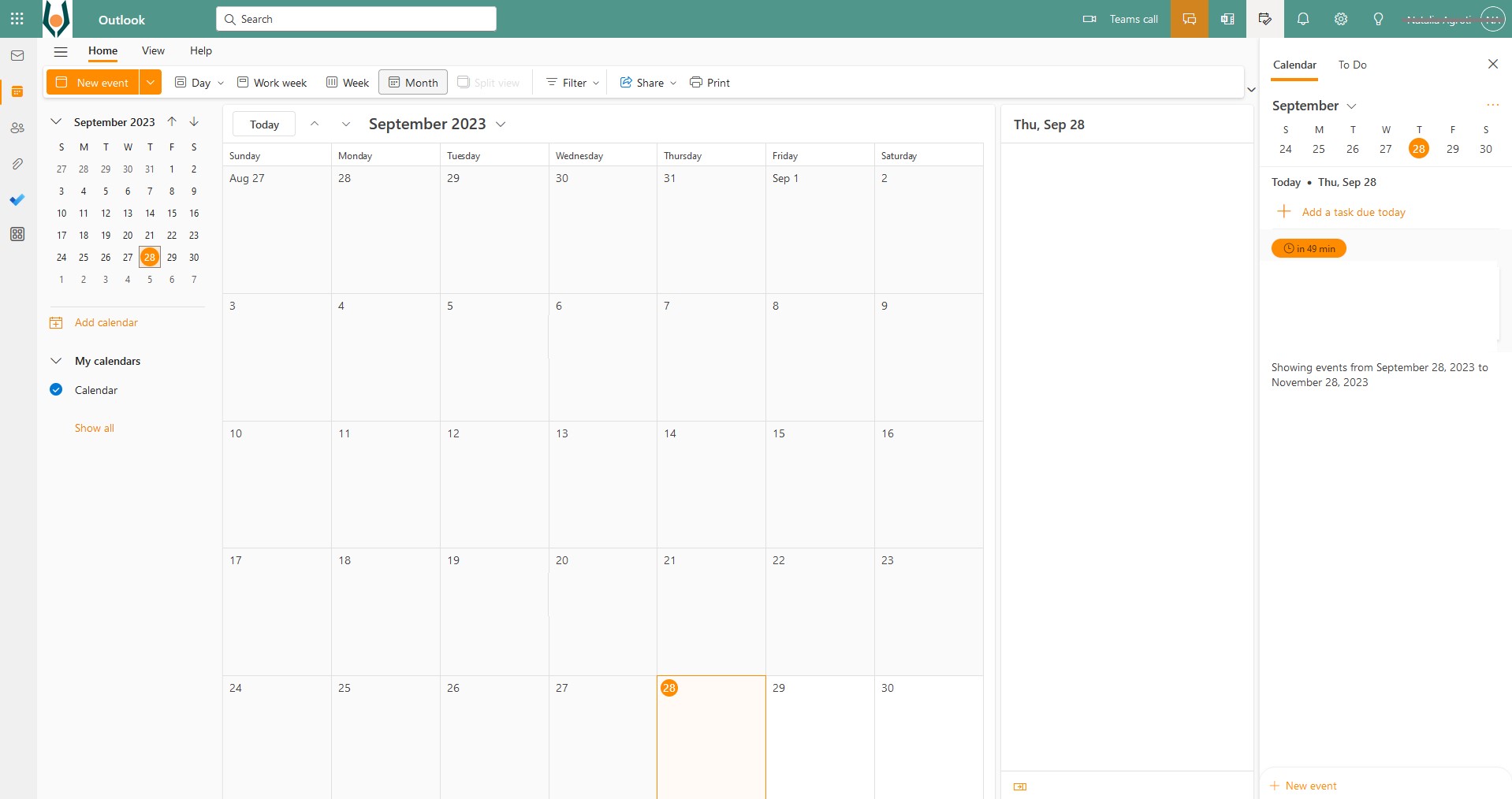
Δημιουργία νέου συμβάντος:
1. Πατήστε το New event ![]()
2. Συμπληρώστε τα στοιχεία που επιθυμείτε και πατήστε Save για αποθήκευση του συμβάντος:
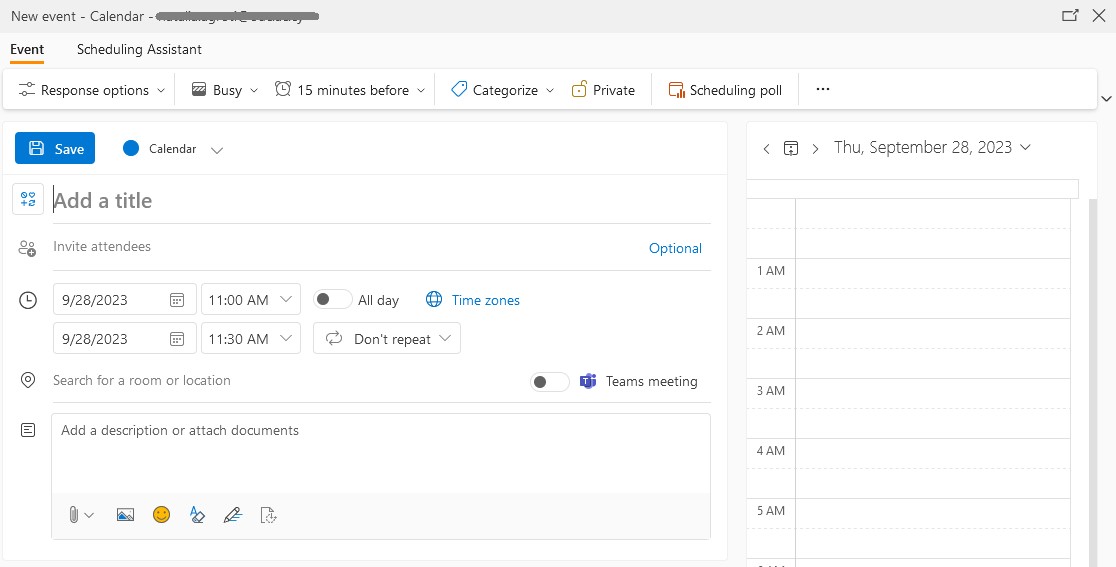
Επεξεργασία συμβάντος:
1. Διπλό κλικ στο συμβάν που θέλετε να επεξεργαστείτε, από το διαδικτυακό ημερολόγιο.
2. Πατήστε το Edit για επεξεργασία:
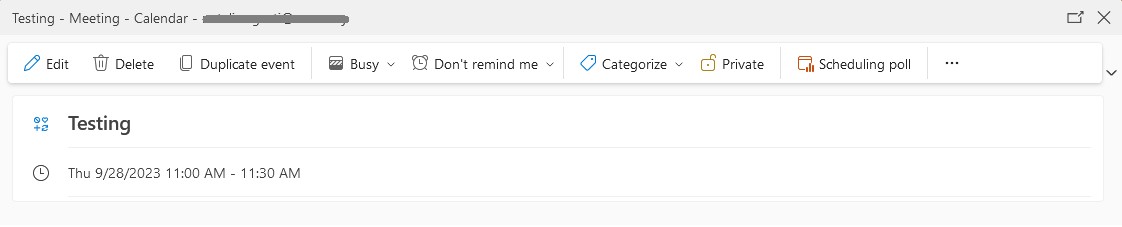
3. Επεξεργαστείτε τα στοιχεία που επιθυμείτε και πατήστε Save:
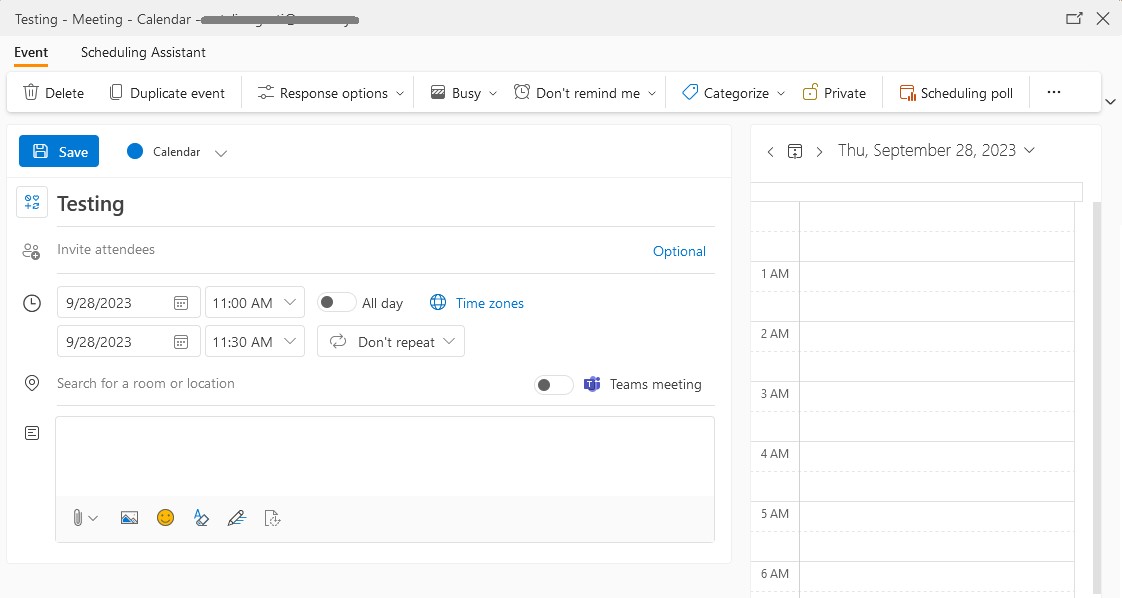
Ακύρωση – Διαγραφή συμβάντος:
1. Διπλό κλικ στο συμβάν που θέλετε να επεξεργαστείτε, από το διαδικτυακό ημερολόγιο.
2. Πατήστε Delete:
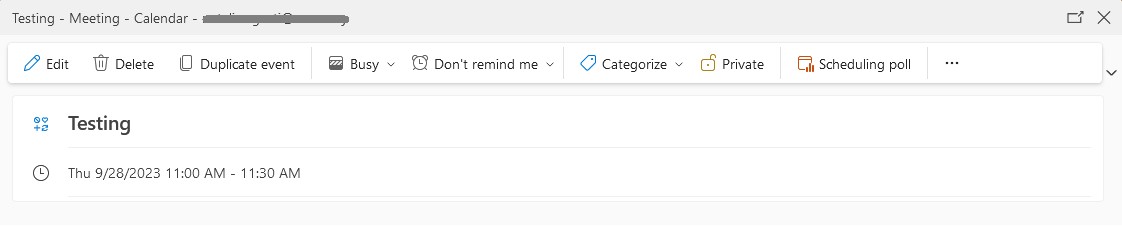
3. Πατήστε Delete και πάλι για να επιβεβαιώσετε τη διαγραφή:
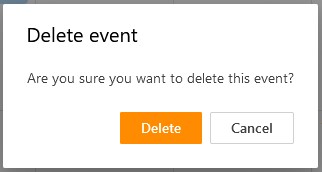
Αλλαγή τρόπου προβολής ηλεκτρονικού ημερολογίου:
1. Επιλέξτε Day, Work week, Week, Month για να αλλάξει ο τρόπος προβολής του ημερολογίου σας:
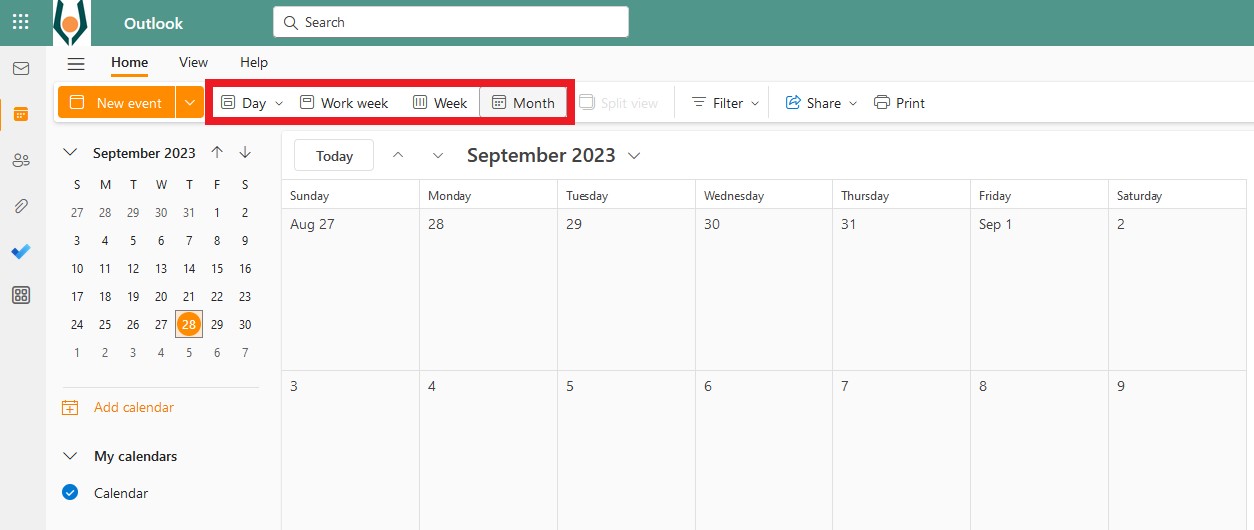
No questions yet.




